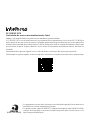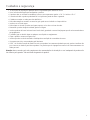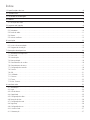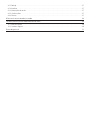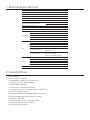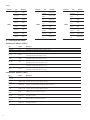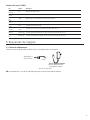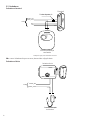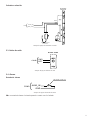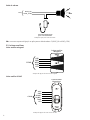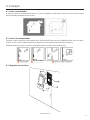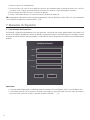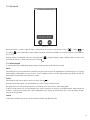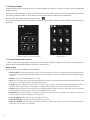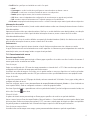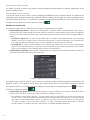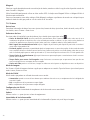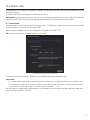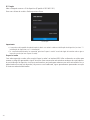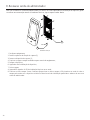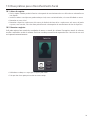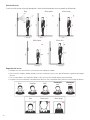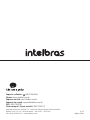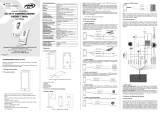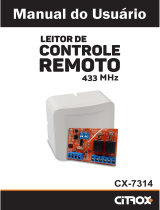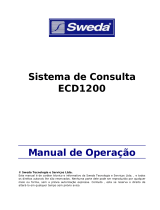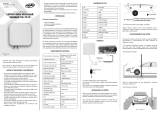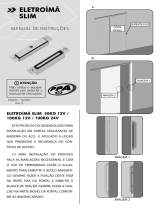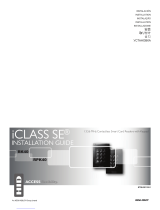Intelbras SS 5530 MF FACE Manual do usuário
- Tipo
- Manual do usuário

Manual do usuário
SS 5530 MF FACE

SS 5530 MF FACE
Controlador de acesso com reconhecimento facial
Parabéns, você acaba de adquirir um produto com a qualidade e segurança Intelbras.
O SS 5530 MF FACE é um controlador de acesso com autenticação por reconhecimento facial, cartão RFID 13,56 MHz e
senha. Através de uma tela sensível ao toque de 7 polegadas proporciona fácil posicionamento para o usuário para melhor
leitura da face e praticidade para realizar cadastros e alterar congurações. Pode ser instalado em ambientes internos para
acessar catracas ou portas em geral, liberando o acesso através do acionamento de fechaduras elétricas, eletroímãs ou
solenoides.
Para download desse guia em espanhol, acesse o QR code abaixo e selecione a aba
Arquivos para download
.
Para descargar esta guía en español, acceda al código QR a continuación y seleccione la pestaña
Archivos para descargar.
Este equipamento não tem direito à proteção contra interferência prejudicial e não pode causar
interferência em sistemas devidamente autorizados.
Este produto contém a placa BL-M8821CS1 código de homologação Anatel 05096-20-00160,
o número de homologação se encontra na etiqueta do produto, para consultas acesse o site:
https://www.gov.br/anatel/pt-br.

3
Cuidados e segurança
» As instruções de segurança e operação devem ser guardadas para referências futuras.
» Use a fonte de alimentação que acompanha o produto.
» O produto deve ser utilizado em ambientes internos com temperatura superior a -20 °C e inferior a 50 °C.
» A tentativa de abrir o produto pode danicá-lo e implica em perda do direito a garantia.
» Cuidado ao manejar os cabos para não danicá-los.
» Não sobrecarregue as tomadas ou extensões, pois pode causar incêndio ou choque elétrico.
» Instale-o em um local seguro.
» Não coloque ou instale o produto em lugares expostos a luz solar ou fontes de calor.
» Mantenha o produto longe de umidade, poeira ou fuligem.
» Instale o produto de forma horizontal e em local estável, garantindo a correta xação para que não caia causando danos
ao equipamento.
» É proibido jogar ou borrifar água ou qualquer outro líquido no equipamento.
» Limpe o produto somente com pano seco.
» Instale o produto em local ventilado e não bloqueie a ventilação do controlador de acesso.
» Use apenas acessórios recomendados pelo fabricante.
» LGPD - Lei Geral de Proteção de Dados Pessoais: este produto faz tratamento de dados pessoais, porém a Intelbras não
possui acesso aos dados a partir deste produto. Este produto possui criptograa na transmissão e armazenamento dos
dados pessoais.
Atenção: danos causados pelo não cumprimento das recomendações de instalação ou uso inadequado do produto não
são cobertos pela garantia. Vide certicado de garantia do produto.

Índice
1. Especicações técnicas 6
2. Características 6
3. Conteúdo da embalagem 7
4. Produto 7
4.1. Descrição dos cabos .........................................................................8
5. Esquemas de ligação 9
5.1. Fonte de alimentação ........................................................................9
5.2. Fechaduras ..............................................................................10
5.3. Botão de saída ............................................................................11
5.4. Alarme ..................................................................................11
5.5. Leitores auxiliares .........................................................................12
6. Instalação 13
6.1. Locais recomendados ......................................................................13
6.2. Locais não recomendados ...................................................................13
6.3. Diagrama de instalação .....................................................................13
7. Operações do dispositivo 14
7.1. Inicialização do dispositivo ...................................................................14
7.2. Tela inicial ...............................................................................15
7.3. Autenticação .............................................................................15
7.4. Menu principal ............................................................................16
7.5. Gerenciamento de usuários ..................................................................16
7.6. Gerenciamento de acesso ...................................................................17
7.7. Conguração de conexão ....................................................................19
7.8. Sistema .................................................................................20
7.9. USB ....................................................................................21
7.10. Utilidades ..............................................................................21
7.11. Eventos ................................................................................22
7.12. Testes .................................................................................22
7.13. Infor. Sistema ............................................................................22
8. Interface web 23
8.1. Inicialização ..............................................................................23
8.2. Login ...................................................................................24
8.3. Link de alarme ............................................................................25
8.4. Capacidade ..............................................................................25
8.5. Conguração de vídeo ......................................................................25
8.6. Detecção de face ..........................................................................26
8.7. Conguração de rede .......................................................................26
8.8. Segurança ...............................................................................26
8.9. Conguração de voz .......................................................................26
8.10. Usuários rede. . . . . . . . . . . . . . . . . . . . . . . . . . . . . . . . . . . . . . . . . . . . . . . . . . . . . . . . . . . . . . . . . . . . . . . . . . . .27
8.11. Manutenção ............................................................................27

8.12. Backup ................................................................................27
8.13. Atualizar ...............................................................................27
8.14. Informações da versão .....................................................................27
8.15. Usuário online ...........................................................................27
8.16. Eventos ................................................................................27
9. Restaurar senha de administrador 28
10. Boas práticas para o Reconhecimento Facial 29
10.1. Antes do registro .........................................................................29
10.2. Durante o registro ........................................................................29
Termo de garantia 31

6
1. Especicações técnicas
Tensão de alimentação 12 Vdc
Potência 12 W
Temperatura de operação -20 °C a 50 °C
Umidade de operação 0 a 90%
Display 7” sensível ao toque (capacitivo)
Câmera 2 MP CMOS
Intervalo de reconhecimento facial Distância da câmera à face: 0,3 m a 2 m
Altura do usuário: 0,9 m a 2,4 m
Tempo de reconhecimento facial 0,3s
Métodos de autenticação Reconhecimento facial, cartão e senha
Interface de comunicação Wiegand, 485, 232
Capacidade
usuários 50.000
faces 50.000
cartões 50.000
senhas 50.000
registros 100.000
Wi-Fi
Antena Interna
Padrões IEEE 802.11b, 802.11g, 802.11n
Frequência operacional 2.4 GHz ~ 2.4835 GHz
Largura de banda Suporta 20 MHz e 40 MHz
Protocolo de segurança 64/128 bit WEP, WPA/WPA2, WPA-PSK/
WPA2-PSK
Taxa de transmissão
802.11b: até 11 Mbps
802.11g: até 54 Mbps
802.11n: até 300 Mbps (HT40)
RFID
Modulação ASK
Frequência 13,56 MHz
Taxa de transmissão 106 a 848 kbps
Código de emissão 13M5K2D
Tipo antena Interna
Dimensões (L × A × P) 130 × 283 × 36,9 mm
2. Características
» Fácil instalação.
» Visual moderno e funcional.
» Capacidade de armazenar até 100.000 eventos.
» Compatível com leitor auxiliar Wiegand.
» Saída Wiegand congurável.
» Conexão com o software InControl Web.
» Compatível exclusivamente com controladores da linha Bio-T.
» Para uso em ambiente interno.
» Função anti-fake que impossibilita a autenticação por foto.
» Suporta reconhecimento facial, leitor RFID e senha.
» Câmera de 2 MP e WDR.
» Distância de leitura de 0,3 m a 2m de distância.
» Precisão de vericação de face >99,5%.
» Baixo índice de falsa rejeição.

7
3. Conteúdo da embalagem
» 1× controlador de acesso SS 5530 MF
» 1× fonte de alimentação
» 1× conjunto de buchas e parafusos
» 1× suporte para xação
» 1× conjunto de ferramentas
» 1× manual do usuário
4. Produto
Display touch
screen
Microfone
Leitor cartão de
proximidade
Câmeras
Sensor de luz
Sinalização luminosa
Emissor de luz
Vista frontal SS 5530 MF FACE
SS 5530 MF FACE
IMPORTADO POR INTELBRAS S/A
CNPJ: 82.901.000/0014-41
Suporte: (48) 2106-0006
Origem: China
dd/mm/yy
12 Vcc
NS: XXXXXXXXXXXXX
ESTE EQUIPAMENTO NÃO TEM
DIREITO À PROTEÇÃO CONTRA
INTERFERÊNCIA PREJUDICIAL E
NÃO PODE CAUSAR
INTERFERÊNCIA EM SISTEMAS
DEVIDAMENTE AUTORIZADOS
ESTE PRODUTO CONTÉM A
PLACA BL-M8821CS1
CÓDIGO DE
HOMOLOGAÇÃO ANATEL
05096-20-00160
!"#
USB
Fixação do bracket
Tamper
Vista traseira SS 5530 MF FACE

8
Onde:
Conector Cor Detalhe Conector Cor Detalhe Conector Cor Detalhe
CON1
Preto GND
CON2
branco/
vermelho ALM1_NA
CON3
preto/
vermelho RX
Vermelho 12V branco/
laranja ALM1_COM preto/
laranja TX
Azul TAMP branco/
azul ALM2_NA preto/
azul GND
Branco WD1 branco/
cinza ALM2_COM preto/
cinza SEN
Verde WD0 branco/
verde GND preto/
verde BOT
Marrom LED branco/
marrom ALM1_IN preto/
marrom
PORTA_
COM
Amarelo 485- branco/
amarelo GND preto/
amarelo PORTA_NA
Roxo 485+ branco/
roxo ALM2_IN preto/
roxo PORTA_NF
4.1. Descrição dos cabos
Interface de leitores (CON1)
Cor Nome Descrição
Preto GND Saída de alimentação para leitor auxiliar (GND).
Vermelho 12V Saída de alimentação para leitor auxiliar (+12 V).
Azul TAMP Entrada para conexão do sinal TAMPER de um leitor auxiliar.
Branco WD1 Entrada Wiegand D1 (para conectar a um leitor auxiliar) / Saída Wiegand D1 (para conectar a uma
controladora quando em modo escravo).
Verde WD0 Entrada Wiegand D0 (para conectar a um leitor auxiliar) / Saída Wiegand D0 (para conectar a uma
controladora quando em modo escravo).
Marrom LED Saída para sinalizar acesso liberado para um leitor auxiliar / Entrada para receber a sinalização de acesso
liberado quando estiver em modo escravo.
Amarelo 485- Entrada RS485 negativa (para conectar a um leitor auxiliar) / Saída RS485 negativa (para conectar a uma
controladora quando em modo escravo).
Roxo 485+ Entrada RS485 positiva (para conectar a um leitor auxiliar) / Saída RS485 positiva (para conectar a uma
controladora quando em modo escravo).
Interface de alarmes (CON2)
Cor Nome Descrição
branco/
vermelho ALM1_NA Contato seco normalmente aberto da saída de alarme 1.
branco/
laranja ALM1_COM Contato comum o relé da saída de alarme 1.
branco/
azul ALM2_NA Contato seco normalmente aberto da saída de alarme 2.
branco/
cinza ALM2_COM Contato comum o relé da saída de alarme 2.
branco/
verde GND Referência para a entrada de alarme 1.
branco/
marrom ALM1_IN Entrada de alarme 1.
branco/
amarelo GND Referência para a entrada de alarme 2.
branco/
roxo ALM2_IN Entrada de alarme 2.

9
Interface de porta (CON3)
Cor Nome Descrição
preto/
vermelho RX Recepção de dados RS232.
preto/
laranja TX Transmissão de dados RS232.
preto/
azul GND Referência para sinal de botão de saída e sensor de porta.
preto/
cinza SEN Conexão para sensor de porta.
preto/
verde BOT Conexão para botão de saída.
preto/
marrom
PORTA_
COM Contato comum do relé de acionamento de liberação de acesso.
preto/
amarelo PORTA_NA Contato normalmente aberto do relé de acionamento de liberação de acesso.
preto/
roxo PORTA_NF Contato normalmente fechado do relé de acionamento de liberação de acesso.
5. Esquemas de ligação
5.1. Fonte de alimentação
Conecte a fonte de alimentação ao dispositivo e, em seguida, ligue-a na tomada.
Alimentação SS
5530 MF FACE
Fonte de alimentação que
acompanha o produto
Alimentação do produto
Obs.: recomenda-se o uso de um nobreak para suprir situações de queda de energia.

10
5.2. Fechaduras
Fechadura eletroímã
!
Circuito de proteção
Fonte de alimentação
com bateria
Eletroimã
Exemplo de ligação de fechadura eletroímã
Obs.: caso a fechadura não possua sensor, desconsidere a ligação deste.
Fechadura elétrica
{
Fechadura elétrica
Fonte de alimentação
da fechadura

11
Fechadura solenoide
{
!
"!
#
Exemplo de ligação de fechadura solenoide
5.3. Botão de saída
{
Exemplo de ligação de botão de saída
5.4. Alarme
Entrada de alarme
{
Contato seco NA
Exemplo de ligação de entrada de alarme
Obs.: a entrada de alarme é acionada quando o contato seco for fechado.

12
Saída de alarme
{
Exemplo de ligação da saída de alarme
Obs.: o mesmo esquema de ligação se aplica para a saída de alarme 2 (ALM2_NA e ALM2_COM).
5.5. Leitores auxiliares
Leitor auxiliar wiegand
Exemplo de ligação de leitor auxiliar wiegand
Leitor auxiliar RS-485
!"#
"$
Exemplo de ligação de leitor auxiliar RS-485

13
6. Instalação
6.1. Locais recomendados
O dispositivo deve ser instalado a pelo menos 2 m de uma lâmpada e a pelo menos 3 metros de um local onde possa
entrar claridade proveniente de raios solares.
6.2. Locais não recomendados
Certique-se que o dispositivo está instalado em um local onde não que com muita claridade atrás do rosto a ser identi-
cado e a luz do sol não incida diretamente no dispositivo mesmo que passando através de uma janela.
Qualquer cenário que ocorre os descritos acima pode afetar no funcionamento do dispositivo.
Luz do sol através da janela
Luz do sol direta
Luz de fundo
6.3. Diagrama de instalação
1,15 m
Modelo de xação

14
1. Remova o suporte (1) do equipamento;
2. Faça sete orifícios (seis orifícios de instalação do suporte e uma entrada de cabo) na parede de acordo com os orifícios
no suporte e xe o suporte na parede utilizando as buchas (2) e parafusos (3) que acompanham o produto;
3. Efetue a ligação dos cabos (ver item
5. Esquemas de ligação
);
4. Encaixe o controlador de acesso no suporte e coloque o parafuso de xação (4).
Obs.: para garantir a leitura de usuários conforme especicações técnicas (altura do usuário: 0,9 m a 2,4 m), recomenda-
-se a instalação do dispositivo a uma altura de 1,15 m.
7. Operações do dispositivo
7.1. Inicialização do dispositivo
Ao inicializar o dispositivo pela primeira vez se faz necessário a criação de um usuário administrador. Uma senha e um
e-mail são de cadastro obrigatório e devem ser denidos na primeira vez que o controlador de acesso é ativado. O nome
de usuário do administrador é
admin
por padrão. O controlador de acesso não poderá ser utilizado sem a realização desse
cadastro.
Importante:
» A senha do administrador pode ser redenida através do endereço de e-mail digitado, utilize um e-mail válido e ativo.
» A senha deve conter de 8 a 32 caracteres, não pode conter espaços e deve conter pelo menos dois tipos de caracteres
entre maiúsculas, minúsculas, número e caracteres especiais (excluindo ‘ “ ; : &).

15
7.2. Tela inicial
1 2 3
Tela inicial
Nessa tela inicial o usuário é capaz de fazer a autenticação do seu acesso seja através da face (
1 2 31 2 3
), cartão (
1 2 31 2 3
) e/
ou senha ( 1 2 31 2 3 ) como indicado no canto superior esquerdo. À direita são exibidos os ícones de conexão como Ethernet,
Wi-Fi e USB.
Na parte inferior o ícone para acesso ao menu principal (
1 2 31 2 3
), disponível apenas para o administrador e usuários com
esse nível de acesso, e o ícone para acesso por senha (
1 2 31 2 3
).
7.3. Autenticação
O usuário pode fazer o desbloqueio da porta por reconhecimento facial, senha e/ou cartão.
Facial
Para autenticar-se por reconhecimento facial basta se posicionar em frente ao equipamento de maneira que o rosto esteja
sendo exibido e enquadrado na tela. Um sinal visual é exibido na tela e uma luz verde acende logo abaixo da tela. De
forma opcional, pode haver uma sinalização sonora.
Senha
Para autenticar por senha é preciso acessar o menu
Senha
(
1 2 31 2 3
).
No menu
Senha
duas opções são apresentadas ao usuário:
Senha e senha mestra
.
Na opção
Senha
o usuário poderá autenticar-se utilizando sua ID de usuário e senha cadastrados.
A opção
Senha Mestre
não está relacionada a um usuário especíco e necessita ser habilitada pelo administrador do
sistema. A senha mestre irá destravar a porta independente dos modos de autenticação ativos, zona de tempo, feriados
e regras de anti-passback.
Cartão
A vericação acontece ao passar o cartão na área indicada logo abaixo da tela.

16
7.4. Menu principal
No menu principal pode-se cadastrar usuários, alterar congurações de acesso, conexão e sistema, vericar a capacidade
do dispositivo etc.
Para acessar o menu principal se faz necessário autenticar-se como administrador. Essa autenticação pode ser através da
face, cartão, senha de usuário ou ainda através da senha cadastrada na inicialização do equipamento.
Na tela inicial, abra o menu principal através do ícone (
1 2 31 2 3
).
Se esse for o primeiro acesso ao menu principal, selecione a opção Admin e digite a senha cadastrada na inicialização do
dispositivo.
1 2 3
Métodos de autenticação do menu principal Menu principal
7.5. Gerenciamento de usuários
O menu
Usuário
oferece opção para cadastro de um novo usuário, visualizar e editar lista de usuários e lista de adminis-
tradores, além de habilitar/desabilitar ou modicar a senha mestra.
Novo usuário
Ao acesso
Novo usuário
é exibida a tela de cadastro.
» ID do usuário: número que identica o usuário. Esse número deve ser único e é incrementado automaticamente, entre-
tanto pode ser personalizado pelo administrador como, por exemplo, a matrícula ou alguma referência ao apartamento,
sala etc.
» Nome: nome que será exibido para esse usuário.
» Face: foto do usuário que será utilizada para identica-lo através do método de autenticação de reconhecimento facial
(ver seção
10. Boas práticas para o Reconhecimento Facial
).
» Cartão: permite o cadastro de até 5 cartões ou tags RFID por usuários. Nessa opção é permitido habilitar um desses
cadastros como coação (emite um alerta para o software de monitoramento e/ou aciona uma saída de alarme).
» Senha: permite a criação de uma senha de acesso individual de até 8 dígitos numéricos. Para acessar por esse método
de autenticação é necessário que o usuário insira também a ID do usuário.
» Permissão: esse campo dene se esse cadastro será de um Usuário comum ou um Admin. Este último com acesso ao
menu principal e todas as congurações do dispositivo.
» Zona de tempo: ID da zona de tempo atribuída ao usuário.
» Plano de feriado: ID do plano de feriado atribuída ao usuário.
» Data de validade: data limite que esse usuário terá acesso. A partir dessa data o usuário continuará cadastrado no
dispositivo, mas seu acesso será negado.

17
» Perl: dene o perl que será atribuído ao usuário. Dos quais:
» Geral.
» Lista negra: o usuário inserido desse perl gera um evento de alarme ao efetuar o acesso.
» Visitante: o usuário tem um número limitado de acessos a esse dispositivo.
» Ronda: apenas registra evento, não faz nenhum acionamento.
» VIP: libera o acesso independente das congurações de zona de tempo ou regra de anti-passback.
» PcD: estende o tempo de acionamento em 5 segundos para pessoa com deciência.
» Nº de usos: campo permite selecionar quantos acessos o usuário Visitante (do campo anterior) pode realizar no dispositivo.
Informações de usuário
É possível acessar a lista de usuários, lista de usuários administradores e editar suas informações dentro do menu
Usuários
.
Lista de usuários
Apresenta a lista de usuários por ordem de cadastro. Não lista os usuários denidos como administradores, ver subseção
seguinte. Ao selecionar um usuário é possível editar informações de acesso, exceto o número da ID do usuário.
Lista de administradores
Apresenta apenas a lista de usuários denidos com permissão de administradores (Admin). Ao selecionar um usuário é
possível editar informações de acesso, exceto o número da ID do usuário.
Senha mestra
Nessa opção do menu é possível ativar e desativar a função
Senha mestra,
bem como criar e alterar essa senha.
A opção
Senha mestre
não está relacionada a um usuário especíco e irá destravar a porta independente dos modos de
autenticação ativos, zona de tempo, feriados e regras de anti-passback.
7.6. Gerenciamento de acesso
Zona de tempo/Feriados
As zonas de tempos servem para restringir ou liberar grupos especícos de usuários em dias e horários da semana. O
mesmo pode ocorrer ao cadastrar um feriado.
Zona de tempo
Podem ser congurados até 128 zonas de tempo numeradas no intervalo de 0 a 127. Cada zona de tempo pode ser
congurada com 4 períodos de tempo para cada dia da semana.
Ao atribuir uma zona de tempo a um usuário, este só poderá realizar o acesso no dispositivo nos horários pré-estabe-
lecidos. A zona de tempo padrão tem valor 255, que confere ao usuário a possibilidade de acesso em qualquer horário.
Grupo de feriado
O dispositivo permite criar até 128 grupos de feriado, cada um contendo até 16 feriados. Com o grupo criado, pode-se
congurar um plano de acesso.
Para criar um grupo acesse o menu Acesso>Zonas de tempo/Feriados>Grupo de feriado> + (ícone localizado no
canto superior direito). Pode ser congurado o número e o nome do grupo de feriado.
Pressione
Grupo de feriado>+
para adicionar os dias ou períodos de feriado. É possível congurar o nome do feriado, seu
início e m. Pressione para salvar.
Plano de feriado
Os planos de feriado servem para restringir ou liberar grupos especícos de usuários nos períodos denidos.
Acesse o menu
Acesso>Zonas de tempo/Feriados>Plano de feriado> +
(ícone localizado no canto superior direito) para
iniciar um plano. Dena um número para o plano (0-127), um nome e a qual grupo de feriado esse plano será aplicado.
Em período podem ser estabelecidos até 4 intervalos de tempo na qual o usuário desse perl terá acesso.
Zona de tempo sempre aberta
Ao atribuir uma zona de tempo neste campo, a porta permanecerá aberta durante os períodos especicados.

18
Zona de tempo sempre fechada
Ao atribuir uma zona de tempo neste campo, a porta permanecerá fechada durante os períodos especicados e não
poderá ser desbloqueada.
Zona de tempo de acesso remoto
Se a zona de tempo de acesso remoto estiver congurada e habilitada, então a vericação remota será requerida. Na
vericação remota, sendo apresentada uma credencial válida, é enviada uma mensagem ao software de gerenciamento
solicitando a liberação do acesso. Se conrmado, a porta abre, do contrário nada é exibido ao usuário. Após denir a zona
de tempo que funcionará nesse modo é necessário ativá-la .
Métodos de autenticação
Ao selecionar a opção
Acesso > Método de autenticação
são apresentadas três opções:
» Autenticação por usuário: ao selecionar esse método pode-se optar por realizar a autenticação por Cartão, Face (re-
conhecimento facial), impressão digital (se houver auxiliar) e senha. Nesse menu também é possível fazer a combinação
de acesso. Para abrir a opção pressione sobre o nome Autenticação por usuário. O botão
On/Off
serve para habilitar o
método.
» Ao utilizar a opção +E: o usuário terá que utilizar todos os métodos selecionados para que o seu acessa seja
liberado, ou seja, caso as opções Cartão e Face estejam selecionadas, o usuário terá que passar seu Cartão/tag RFID
e na sequência realizar a vericação da Face. O acesso é liberado ao vericar ambas as credenciais.
» Na opção /Ou: o usuário utiliza de qualquer um dos métodos para realização do acesso, ou seja, considerando as
opções
Cartão e Face selecionadas
, o usuário terá seu acesso liberado se fazer a vericação apenas da Face e também
terá seu acesso liberado se zer a liberação apenas através do cartão/tag RFID.
» Autenticação por período: é possível denir até 4 períodos não sobrepostos para cada dia da semana e atribuir um
método de autenticação para cada um desses períodos.
SEG TER QUA QUI SEX SÁBDOM
Período 1
00 : 00 - 06 : 00
Período 2
06 : 01 - 12 : 00
Período 3
12 : 01 - 18 : 00
Período 4
18 : 01 - 23 : 59
Exemplo de conguração de Autenticação por período
No exemplo acima, de 00:00 até 6:00 é possível acessar através de qualquer método disponível no equipamento. No
período 2, de 6:01 a 12:00 pode-se acessar apenas por reconhecimento facial e assim por diante. Repare que o período
2 não pode ser de 6:00 a 12:00 para não haver sobreposição. Após efetuar a conguração, pressione para salvar e
então ative o método por período .
» Autenticação por grupo: permite a criação de grupos de usuários, atribuindo a esse grupo um método de acesso
especíco e um número de usuários necessários para realizar a validação do acesso.
» Para adicionar um novo grupo, selecione + no canto superior direito e então adicione os usuários desse grupo em
Lista de usuários. Adicione o método de autenticação que será utilizado pelo grupo e quantos usuários desse grupo
necessitam se autenticar para liberar o acesso no campo
N° min autent.
Caso a lista de usuários seja composta por
10 usuários, o campo
N° min autent.
Poderá variar de 1-10, onde 1 signica que apenas um usuário é o suciente
para abrir a porta e 10 signica que todo o grupo precisa ser validado para abertura da porta.

19
Alarme
O administrador do sistema pode através do menu
Acesso > Alarme
habilitar ou desabilitar alarmes.
» Anti-passback: após autenticar-se no dispositivo na direção de entrada é necessário autenticar-se para sair antes de
uma nova autenticação de entrada e vice-versa. Para tanto, é necessário um leitor auxiliar.
» Coação: cartões e tag RFID podem ser cadastrados como credencial de coação. Caso esta opção esteja ativa, além de um
evento de coação, também será acionada a saída de alarme se houver um acesso utilizando uma credencial de coação.
» Múltiplas credenciais inválidas: tentativa recorrente de utilização de cartões ou senhas não cadastradas. Número
de tentativas congurada em software.
» Intrusão: abertura indevida da porta (requer uso do sensor de porta).
» Porta aberta: dene depois de quanto tempo soa um alarme sonoro no próprio dispositivo. Pode ser congurado de
1-9999 segundos.
» Sensor de porta ativado: necessário estar ativado para que o dispositivo detecte abertura indevida da porta ou que
a mesma permaneceu aberta.
Obs.: a integração de alarme do dispositivo e sua conguração (relé de acionamento, evento ou alarme sonoro) requer
uso de software.
Estado da porta
São três opções para o estado da porta:
NA, NF e Normal
.
» NA: dene que a porta estará sempre aberta, ou seja, relé de acionamento sempre ativo.
» NF: dene que a porta estará sempre fechada, ou seja, não haverá acionamento mesmo que uma credencial válida seja
vericada.
» Normal: porta será liberada com uma credencial válida.
Tempo de abertura de porta
Dene o tempo de acionamento do relé de abertura, por padrão 3 segundos.
7.7. Conguração de conexão
Através do menu
Conexão
é possível gerenciar conexões de rede e wiegand.
Conguração de rede
» Rede cabeada: congurações de endereço de IP, máscara de rede e gateway padrão. Se houver um serviço DHCP na
rede é possível ativar esta opção para que uma conguração de IP seja atribuída automaticamente.
» Registro ativo: permite conectar o controlador de acesso a plataforma de gerenciamento e dessa forma efetuar
gerenciar o dispositivo. É necessário congurar o endereço IP e porta de comunicação do servidor e atribuir uma ID ao
dispositivo.
» Wi-Fi: ao ativar o rede Wi-Fi, procure pelas redes disponíveis utilizando a lupa no canto superior direito. Escolha a SSID
desejada e insira a senha. O serviço DHCP vem habilitado por padrão.
Obs.:
»
Para uso do software InControl Web é necessário um IP xo. Antes de usar a opção DHCP, certique-se que sua rede irá
atribuir sempre o mesmo IP para esse equipamento.
»
Para evitar conitos de IP, certique-se que congurar a rede cabeada para uma faixa não utilizada em casos que se
opte por usar a rede sem o.
Porta serial
Selecione a opção desejada de acordo com a direção dos dados, entrada ou saída. As opção estão disponíveis através do
menu
Conexão > Porta serial.
Selecione entrada serial quando utilizar um dispositivo externo com capacidade de ler e gravar cartões ao controlador de
acesso. A entrada serial é utilizada para obter informações de acesso do cartão para o controlador de acesso e então para
a plataforma de gerenciamento.
A saída serial enviará as informações de abertura e fechamento para o controlador de acesso. Essas informações podem
ser de dois tipos: ID do usuário ou N° do cartão.
Selecionar a opção Entrada OSDP quando utilizar um leitor de cartões com protocolo OSDP conectado ao controlador de
acesso.

20
Wiegand
Selecione a opção desejada de acordo com a direção dos dados, entrada ou saída. As opção estão disponíveis através do
menu
Conexão > Wiegand
.
Utilize Entrada Wiegand quando utilizar um leitor auxiliar RFID. A seleção entre Wiegand 26 bits ou Wiegand 34 bits é
feita de maneira automática.
Para usar o barramento como saída, selecione
Saída Wiegand
e congure os parâmetros de acordo com o dispositivo que
receberá o dado de saída, que pode ser a ID do usuário ou N° do cartão.
7.8. Sistema
Data e hora
Para alterar informações de data e hora como ajustar data, formato de data, ajustar hora, horário de verão, serviço NTP e
fuso horário, acesse
Sistema > Data e hora.
Parâmetros de face
Pressione sobre a(s) opção(ões) que deseja alterar, faça o devido ajuste e pressione salvar .
» Limiar de detecção facial: ajusta a precisão do reconhecimento facial. Quanto maior o valor, maior tem de ser a
semelhança da captura do dispositivo com a foto utilizada para realizar o cadastro, ou seja, menor será a tolerância a
variações de aparência como expressões faciais, barba, acessórios e idade do cadastro. Valor padrão é de 85.
» Máx. ângulo de reconhecimento facial: ajusta o ângulo do perl aceito pelo dispositivo para iniciar o reconheci-
mento facial. Valor padrão é 90°.
» Distância pupilar: representa a quantidade de pixels na imagem entre os centros das pupilas. O valor muda de acordo
com o tamanho da face e a distância entre a face e a lente. Quanto mais próximo o rosto da câmera, maior deve ser esse
valor. A distância pupilar para um adulto posicionado a 1,5 metros do dispositivo está entre 50 e 70. Valor padrão é 60.
» Tempo limite de reconhecimento (s): tempo limite entre a apresentação para o reconhecimento facial e a mensa-
gem de acesso liberado.
» Tempo limite para acesso facial negado: tempo limite entre o momento que se apresenta a face que não tem
acesso no dispositivo e a mensagem de acesso negado.
» Limiar anti-fake: previne o uso de fotos, imagens ou vídeos em meio impresso ou digital de ter acesso ao dispositivo.
Modo de imagem
Em
Sistema > Modo de imagem
selecione a opção que se adequa ao seu cenário. É possível fazer o ajuste da tela para o
modo:
Interno, Externo ou Outro
.
Modo do
FLASH
Há três modos que podem ser utilizados de acordo com o cenário:
» Automático: quando o sensor de foto detecta que o ambiente não está escuro, o complemento de luz é desligado, do
contrário é ligado.
» NA: o complemento de luz permanece sempre ligado.
» NF: o complemento de luz permanece sempre desligado.
Congurações do FLASH
Aqui é possível alterar a intensidade do complemento de luz de acordo com a necessidade.
Volume
Utilize as teclas + e – para ajustar o volume do equipamento.
Intensidade da luz infravermelha
Utilize as teclas + e – para ajustar a intensidade da luz infravermelha. Quanto mais, mais limpa a imagem.
A página está carregando...
A página está carregando...
A página está carregando...
A página está carregando...
A página está carregando...
A página está carregando...
A página está carregando...
A página está carregando...
A página está carregando...
A página está carregando...
A página está carregando...
A página está carregando...
-
 1
1
-
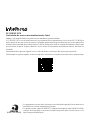 2
2
-
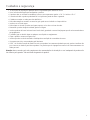 3
3
-
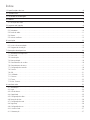 4
4
-
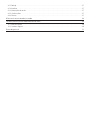 5
5
-
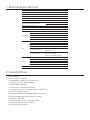 6
6
-
 7
7
-
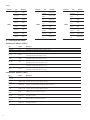 8
8
-
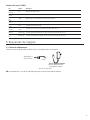 9
9
-
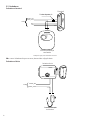 10
10
-
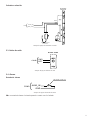 11
11
-
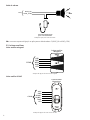 12
12
-
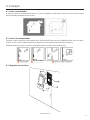 13
13
-
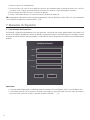 14
14
-
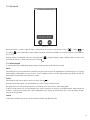 15
15
-
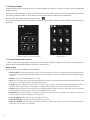 16
16
-
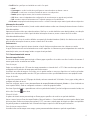 17
17
-
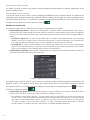 18
18
-
 19
19
-
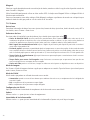 20
20
-
 21
21
-
 22
22
-
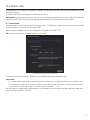 23
23
-
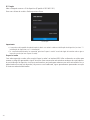 24
24
-
 25
25
-
 26
26
-
 27
27
-
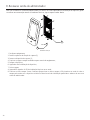 28
28
-
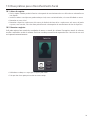 29
29
-
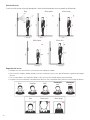 30
30
-
 31
31
-
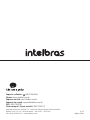 32
32
Intelbras SS 5530 MF FACE Manual do usuário
- Tipo
- Manual do usuário
Artigos relacionados
-
Intelbras SS 3540 MF FACE BIO EX Manual do usuário
-
Intelbras SS 3532 MF W Manual do usuário
-
Intelbras SS 3532 MF W Manual do usuário
-
Intelbras SS 1540 MF W Manual do usuário
-
Intelbras SS 1540 MF W Manual do usuário
-
Intelbras SS 3530 MF FACE Manual do usuário
-
Intelbras SS 3530 MF FACE Manual do usuário
-
Intelbras VLP 1230 D Guia de instalação
-
Intelbras SS 5531 MF W Manual do usuário
-
Intelbras SS 5532 MF W Manual do usuário
Outros documentos
-
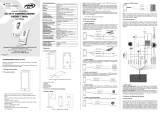 PPA Controladora Facial Smart Face Manual do proprietário
PPA Controladora Facial Smart Face Manual do proprietário
-
Philips DDL303BFCCW/00 Manual do usuário
-
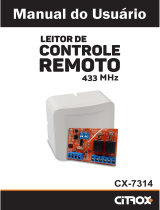 PPA 433 MHz Card Reader Manual do proprietário
PPA 433 MHz Card Reader Manual do proprietário
-
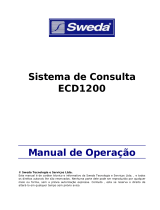 Sweda ECD 1200 Manual do usuário
Sweda ECD 1200 Manual do usuário
-
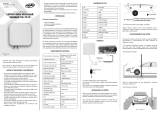 PPA Leitor RFID 900MHz Manual do proprietário
PPA Leitor RFID 900MHz Manual do proprietário
-
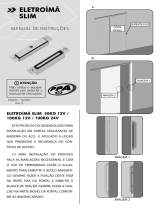 PPA Slim 100KG Electromagnet Manual do proprietário
PPA Slim 100KG Electromagnet Manual do proprietário
-
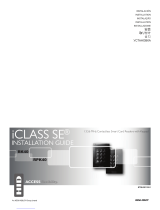 iCLASS SE RK40 Guia de instalação
iCLASS SE RK40 Guia de instalação